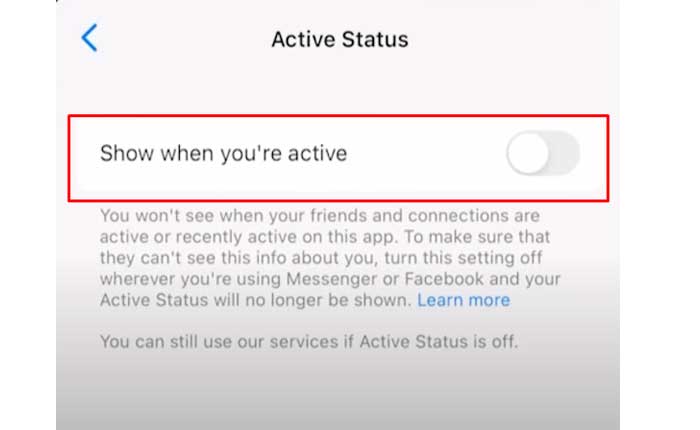
メッセンジャーのアクティブステータスが機能しないという問題に直面していますか? 「はい」の場合、ここは正しい場所ですので、心配する必要はありません。
Messenger Active Status は、ユーザーが現在アクティブでメッセージングに使用できるかどうかを示す Facebook Messenger の機能です。
ユーザーがメッセンジャー アプリまたは Web サイトをアクティブに使用している場合、そのアクティブ ステータスは「アクティブ” または 緑 プロフィール写真の横にあるドット。
ユーザーには、自分のアクティブ ステータスの表示を制御し、Messenger 上で自分がアクティブであることを誰に表示できるかを選択するオプションがあります。
しかし、多くのユーザーは、Massenger でアクティブ ステータスが機能しないという問題に直面しています。
このガイドでは、この問題を解決するための簡単で効果的な解決策をいくつか紹介します。
メッセンジャーのアクティブステータスが機能しない問題を修正する方法
問題を解決するために試せるいくつかの手順を次に示します。
メッセンジャーでステータスを確認してください:
まず、有効になっていることを確認してください 「アクティブステータス」 フェイスブックメッセンジャーで。
を有効にしない場合は、 アクティブステータス 他の人が見えなくなります アクティブステータス 同じように。
有効にする方法は次のとおりです。
アンドロイド:
- Android デバイスでメッセンジャー アプリを起動します。
- 左上隅にあるハンバーガー メニュー (3 本の横線) をタップしてメニューを開きます。
- 下にスクロールして、 “設定” アイコン。
- 設定メニューで、 をタップします 「アクティブステータス」
- の横にあるトグルをオンにします 「活動しているときに見せる」 オプション。
iPhone:
- iPhone で Facebook メッセンジャー アプリを開きます。
- 左上隅にあるハンバーガー メニュー (3 本の横線) をタップしてメニューを開きます。
- 下にスクロールして選択します “設定。”
- 設定メニューで、 をタップします 「アクティブステータス」
- の横にあるトグルをオンにします 「アクティブなときを見せる」 オプション。
- の横にあるトグルを有効にすることもできます。 「一緒に活動しているときを見せてください」 友達が同じチャットでアクティブになっているかどうかを確認するオプション。
ウェブ:
デスクトップで Web ブラウザを使用している場合は、次の手順に従います。
- Web 上で Messenger にアクセスし、Facebook アカウントの詳細を使用してサインインします。
- をクリックしてください アカウントの写真 左下隅の をクリックしてプロフィール メニューを開きます。
- 選択する “環境設定。”
- 「環境設定」メニューで、 をクリックします。 「アクティブステータス」
- 有効にする トグル アクティブステータスをアクティブ化します。
これらの手順を実行すると、メッセンジャー上であなたのアクティブ ステータスがアクティブになり、あなたがオンラインでアクティブであることを友達が確認できるようになります。
メッセンジャー アプリを再起動します。
メッセンジャー アプリを再起動するだけで、一時的な不具合や問題が解決する場合があります。
メッセンジャー アプリを完全に閉じてから再度開き、アクティブ ステータスが再び機能し始めるかどうかを確認します。
その方法は次のとおりです。
アンドロイド: Android デバイスを使用している場合は、上にスワイプして長押しして最近のアプリ メニューを開き、 メッセンジャー アプリとスワイプ 上向き または、 近い または バツ アプリを閉じるには、
iPhoneの場合: 画面の下から上にスワイプしてアプリ スイッチャーにアクセスし、メッセンジャー アプリのプレビュー カードを上にスワイプして閉じます。
メッセンジャー アプリを閉じたら、デバイスのホーム画面に戻り、アプリを再度起動します。
さらに、メッセンジャー アカウントからログアウトして、再度ログインしてみてください。
これにより、アカウント設定が更新され、アクティブ ステータス機能に関する問題が解決される可能性があります。
現在アクティブステータスが表示されているかどうかを確認します。
インターネット接続を確認します。
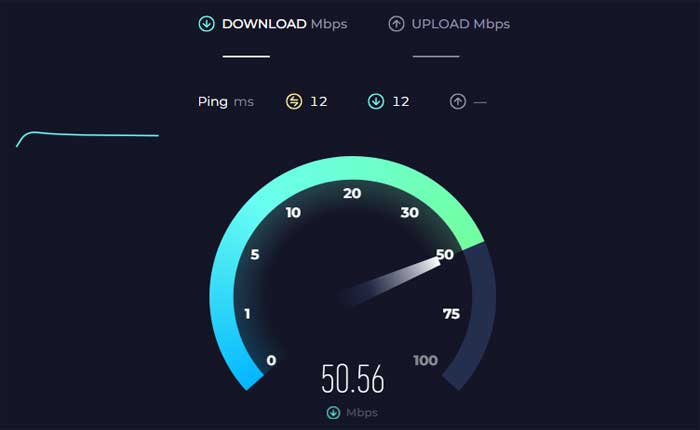
デバイスに安定した信頼性の高いインターネット接続があることを確認してください。
Messenger のアクティブ ステータスは、インターネット接続に依存してステータスをリアルタイムで更新します。
ネットワークの問題が発生している場合は、アクティブ ステータスの表示に影響を与える可能性があります。
接続の問題を解決するには、別のネットワークに切り替えるか、WiFi ルーターを再起動してみてください。
Facebook サーバーのステータスを確認します。
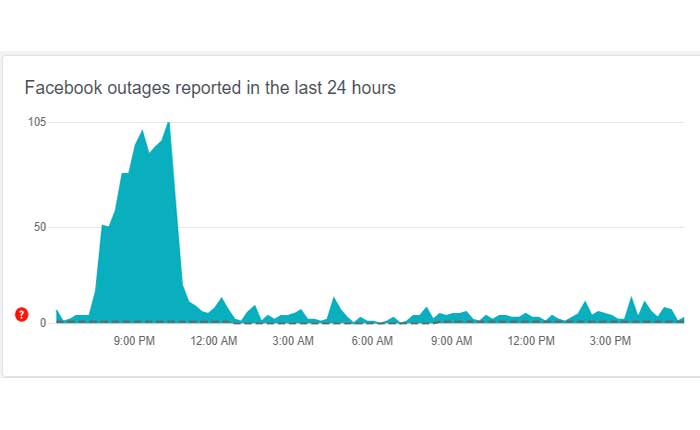
Facebook Messenger のサーバーに問題やダウンタイムが発生していないか確認します。アクティブ ステータスの表示など、Messenger サービスのさまざまな側面に影響を与える可能性があります。
サーバーの問題に関する発表がある場合は、Web サイトやソーシャル メディアを確認してください。
ダウンディテクター は、Facebook を含むさまざまなオンライン サービスのステータスを追跡する Web サイトです。
Downdetector にアクセスして Facebook を検索すると、メッセンジャーのサーバーに障害や問題が報告されているかどうかを確認できます。
メッセンジャー アプリを更新します。
最新バージョンのメッセンジャー アプリを使用していることを確認してください。
アプリの古いバージョンには、アクティブ ステータス機能に影響を与える可能性のあるバグや互換性の問題が存在する可能性があります。
更新方法は次のとおりです。
アンドロイド:
- デバイスで Google Play ストアを開きます。
- 画面の左上隅にあるメニュー アイコン (通常は 3 本の水平線) をタップします。
- 表示されるメニューから、 「私のアプリとゲーム」
- 探す 「メッセンジャーアプリ」 リストにあります。
- メッセンジャー アプリのアップデートが利用可能な場合は、 “アップデート” アプリ名の横にあるボタンをクリックします。
- をタップします “アップデート” ボタンをクリックして更新プロセスを開始します。
- 画面の指示に従ってアップデートを進めてください。
アップデートが完了したら、メッセンジャー アプリを起動して、問題が解決しないかどうかを確認できます。
iOS:
- をタップします 「アプリストア」 デバイスのホーム画面にある アイコンをクリックして App Store を開きます。
- をタップします 「アップデート」 タブ。
- [アップデート]タブには、インストールされているアプリで利用可能なアップデートのリストが表示されます。
- メッセンジャーのアップデートが利用可能な場合は、 “アップデート” 名前の横にあるボタンをクリックします。
アップデートが完了したら、メッセンジャー アプリを起動して、問題が解決しないかどうかを確認できます。
キャッシュとデータのクリア (Android):
Android デバイスでメッセンジャーを使用している場合は、アプリのキャッシュとデータをクリアしてみてください。
注記 これによりメッセンジャー アプリからログアウトされるため、後で再度ログインする必要があります。
その方法は次のとおりです。
- Android デバイスの設定アプリに移動します。
- デバイスによっては、このオプションは次のようにラベル付けされている場合があります。 「アプリ」 「アプリケーション」 または “アプリケーションマネージャ。”
- インストールされているアプリのリストをスクロールして、 メッセンジャーアプリ。
- それをタップして設定を開きます。
- メッセンジャー アプリの設定内に、というラベルのオプションが表示されるはずです。 “ストレージ” または 「ストレージとキャッシュ。」
- このオプションをタップします。
- タップする “キャッシュの消去” そして 「データをクリア」 アプリによって保存された一時ファイルを削除します。
キャッシュやデータをクリアした後、設定アプリを閉じ、メッセンジャー アプリを再度開いて、問題が解決したかどうかを確認してください。
メッセンジャー アプリを再インストールします。
他のすべてが失敗した場合は、メッセンジャー アプリをアンインストールして再インストールすることを検討してください。
メッセンジャー アプリを再インストールすると、機能に影響を与える可能性がある永続的な問題や不具合が解決される場合があります。 アクティブなステータス。
その方法は次のとおりです。
Android の場合:
- デバイスの場所に移動します 設定。
- 選択する 「アプリ」” または 「アプリケーション」
- 探す メッセンジャー インストールされているアプリのリストでそれをタップします。
- タップする “アンインストール” または 「アプリをアンインストールします。」
- に行きます Google Playストア。
- 検索する “メッセンジャー” 検索バーで。
- Facebook が開発した公式メッセンジャー アプリを見つけてタップします。
- をタップします “インストール” メッセンジャー アプリをデバイスにダウンロードしてインストールします。
メッセンジャー アプリがインストールされたら、それを起動し、Facebook 認証情報を使用してログインします。
iOS の場合:
- を長押しします。 メッセンジャー ホーム画面上のアプリアイコンを小刻みに動き始めるまで長押しします。
- をタップします。 “バツ” メッセンジャーアプリに表示されるアイコン。
- プロンプトが表示されたら、アンインストールを確認します。
- メッセンジャー アプリをアンインストールした後、デバイスを再起動して、アプリに関連付けられた残りの一時データまたはキャッシュがすべてクリアされていることを確認します。
- に行きます アプリストア。
- 検索する “メッセンジャー” 検索バーで。
- 公式メッセンジャーアプリを見つけてタップします。
- をタップします “得る” ボタンをクリックして、デバイスにメッセンジャー アプリをダウンロードしてインストールします。
メッセンジャー アプリがインストールされたら、それを起動し、Facebook 認証情報を使用してログインします。
ログイン後、アクティブ ステータス機能が期待どおりに動作しているかどうかを確認します。
これを行うには、友人とのチャット会話を開いたり、チャット リストをチェックして、 緑の点 プロフィール写真の横にインジケーターが表示されます。
サポート問い合わせ先:
上記の手順を試しても問題が解決しない場合は、メッセンジャー サポートにお問い合わせください。
追加のトラブルシューティング手順や問題に関する洞察を提供できる場合があります。
